갤럭시 s24울트라 사전예약 바이올렛
이번에 갤럭시 s24 울트라를 사전예약으로 구매했다.
당연히~ 내가 아니라 남자친구가 구매했다.
아이폰 유저인 나는 안드로이드는 잘 모른다.
이번 갤럭시는 가격이 너무 사악했다.
158만원에 구매했다고 한다.

아주 깔끔하게~ 도착했다.
< 구성품 >
갤럭시 s24 울트라 본체 + 투명 케이스 + 보호 필름 1장
+ 케이스 쇼핑몰 30% 할인쿠폰 3장
할인쿠폰의 경우 남자친구는 3장 동생은 1장으로 랜덤인듯 싶다.

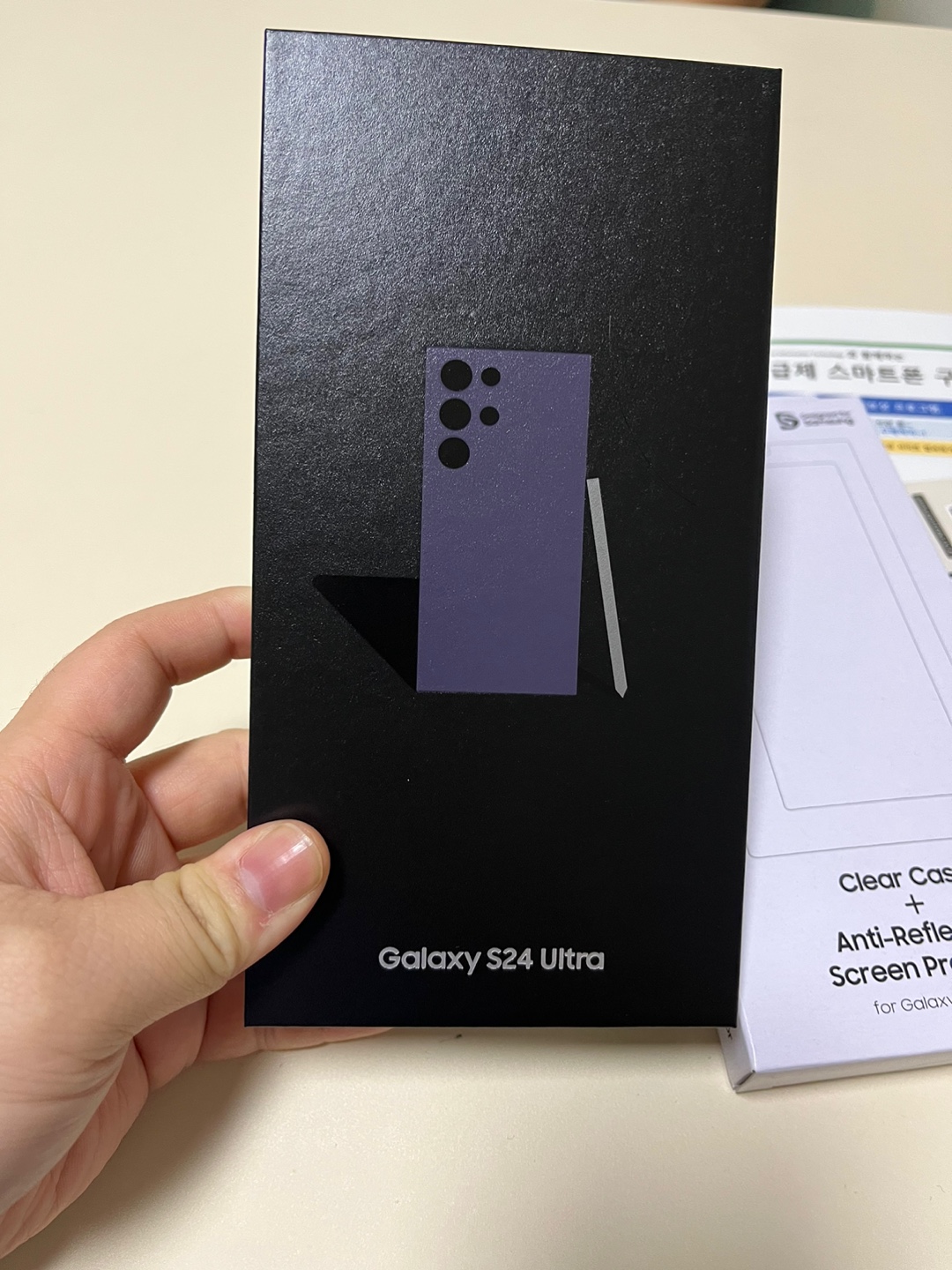

남자친구의 선택은 바이올렛 색상이다.
네이비 빛이 가득들어간 바이올렛으로 빛을 반사시켜도 약간의 무광 느낌이 난다.
아이폰 유저인 나는 화이트, 블랙, 골드 등 무난한 컬러를 사용하는 편이다.
갤럭시는 확실히 컬러가 이뻐서 고를 때 은근 부럽다.


애플 따라서 쓰레기 줄이기 중인 갤럭시...
어댑터가 없다.
충전선이 c to c 가 기본으로 주어진다.
보급형을 사용하던 동생은 c타입 어댑터가 없다.
새로 구매해야 한다.
이렇게 추가 구매를 유도함으로써 돈을 더 벌어가는 기업들~ ^^




요즘 보호필름은 가이드지그가 주어지는 모양이다.
정확하게 가운데에 고정하고 붙일 수 있어서 붙이기 쉬워졌다.
근데.. 내 입장에서는 쓰레기 줄인다고 어댑터는 안주면서 보호필름 지그는 주는 클라스~
라고 생각이 들었다.
보호필름을 대충 붙이는 타입이라서 더 이해가 안되는 듯 하다.
( 반박시 님말이 다 맞음~~!! )


액정 보호필름 붙이는 방법
1. 가이드 지그를 단말기의 우측하단에 맞춰 놓습니다.
2. 필름의 가운데에 위치한 보호지를 떼어냅니다.
3. 필름 하단의 가이드홀을 가이드 지그에 끼운 후
필름을 단말기의 화면에 맞추어 부착합니다.
4.필름의 윗부분 보호지를 떼어낸 후
가운데부터 끝부분으로 밀면서 천천히 부착합니다.
5. 필름의 아랫부분 보호지를 떼어낸 후 가운데와
끝부분으로 밀면서 천천히 부착합니다.
6. 좌우로 천천히 쓸어내듯 밀어주세요.
7. 단말기에 부착된 필름이 같이 떨어지지 않도록
마지막 보호자를 천천히 떼어줍니다.





직접 사용하고 있는 제품이 어떤지 말하기가 어렵다.
짧은 포스팅을 마친다.
끝!!

* 100% 주관적인 후기로 개인차가 있을 수 있습니다.
참고용으로만 봐주시기 바랍니다.
'리뷰' 카테고리의 다른 글
| 마시멜로 덕후로 만드는 크리스피 스모어 오갓멜로! (0) | 2024.02.13 |
|---|---|
| 간식으로 먹기 좋은 락티브 멀티비타민 젤리 (0) | 2024.02.12 |
| 한 번보면 벗어날 수없어! 세면대 필터헤드 set (0) | 2024.01.30 |
| 에어팟 맥스가 사고 싶을 때, 나의 선택은? 답은~ QCY H2 pro (0) | 2024.01.15 |
| 인스타에서 유행하는 테무깡하기 (2) | 2024.01.11 |




댓글